- 1995年以降に発売された、パナソニック製タイマー予約付きビデオデッキおよび、DVDレコーダーのみ使用できます。W-VHSは除きます。(一部、使用できない機器もあります)
- 深夜番組など日付をまたいで放送される番組は、正しく録画されない場合があります。また、24時間以上の録画はできません。このような場合は連動予約をお使いください。
Irシステムを使った予約方法(連動予約)を確認する
eo光テレビチューナー Irシステムを使った予約方法(タイマー予約)
1995年以降に発売された、パナソニック製タイマー予約付の録画機器をeo光テレビチューナーへ接続した場合の予約方法です。
eo光テレビチューナーで録画設定するだけで、録画機器の予約も設定することができます。
※ご利用のeo光テレビチューナーによっては実際の画面と異なる場合があります。
該当するeo光テレビチューナー
当ページの説明に該当する機種は以下の通りです。
TZ-DCH820 / TZ-DCH2810 / TZ-DCH800
型番は、eo光テレビチューナー本体の前面に記載されています。
ご確認ください
予約の流れ
事前に録画予約を行い、録画予定時刻になると録画が開始されます。
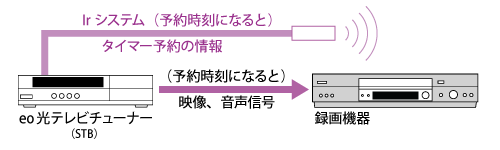
Irシステムを使った予約方法(タイマー予約)
STEP 1
eo光テレビチューナーとお持ちの録画機器をIrケーブルで接続し、電源をいれます。
Irシステムの接続設定がまだの場合は接続設定を行います。
Irシステムの接続設定方法を確認する
STEP 2
リモコンの〔番組表〕ボタンを押します。
STEP 3
録画したい番組を選び、〔決定〕ボタンを押します。
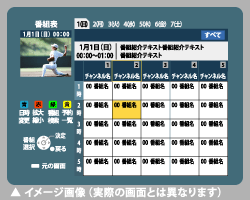
STEP 4
〔詳細予約〕を選び、〔決定〕ボタンを押します。
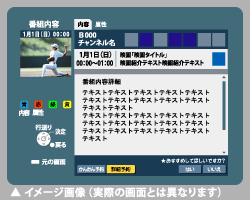
TZ-DCH800をご利用の場合
〔予約する〕を選び、〔決定〕ボタンを押します。
STEP 5
各項目を設定します。
TZ-DCH820/TZ-DCH2810
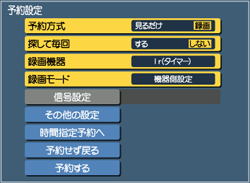
| 予約方式 |
〔録画〕を選択 |
|---|---|
| 探して毎回予約 |
必要に応じて「する」「しない」を選択 |
| 録画機器 |
〔Ir(タイマー)〕を選択 TZ-DCH2810をご利用の場合 STBの内蔵ハードディスクと外部録画機器で同時録画する場合は〔Ir(タイマー)+HDD〕を選択 |
| 録画モード |
|
TZ-DCH800
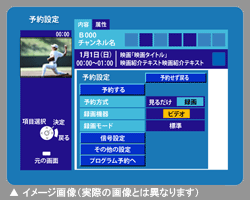
| 予約方式 |
〔録画〕を選択 |
|---|---|
| 録画機器 |
〔ビデオ(タイマー)〕または〔DVDレコーダー(タイマー)〕を選択 |
| 録画モード |
|
ご確認ください
録画モードで「機器側設定」を選んだ場合は、録画機器側で録画モードを設定してください。
お客さま所有の録画機器などの設定方法は、機器の取扱説明書をご覧いただくか、メーカーへお問い合わせください。
STEP 6
〔予約する〕を選び、〔決定〕ボタンを押します。
eo光テレビチューナー(STB)から録画機器に予約情報が送られます。
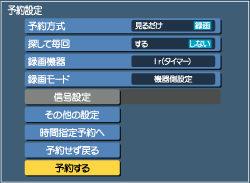
STEP 7
お客さま所有の録画機器がタイマー予約状態になっているか確認してください。
ご確認ください
お客さま所有の録画機器などの操作方法は、製造元が発行している取扱説明書をご覧いただくか、製造元へお問い合わせください。
STEP 8
録画予約時刻になると以下の動作が実行され、録画が開始されます。
eo光テレビチューナー(STB)
予約した番組の映像と音声が出力
- 電源オフ時は自動的に電源が入る
- 電源オン時は予約番組に切り換わる
録画機器
録画が実行される
これでIrシステムを使った予約(タイマー予約)は完了です。